
쉽고 빠른 데스크탑 정리 & 청소 방법: 깔끔한 컴퓨터 환경 만들기
정신없이 흩어진 데스크탑 아이콘들과 쌓여가는 파일들 때문에 스트레스 받으시나요? 더 이상 고민하지 마세요! 오늘은 쉽고 빠르게 데스크탑을 정리하고 청소하는 방법을 알려드리겠습니다. 단 몇 분 만에 깔끔하고 효율적인 컴퓨터 환경을 만들 수 있습니다.
쉽고 빠른 데스크탑 정리: 파일 정리의 기본 전략: 깔끔한 바탕화면, 효율적인 파일 관리법
데스크탑이 어지럽고 파일 찾기가 어려우신가요? 정신없는 바탕화면은 업무 효율을 떨어뜨리고 스트레스만 더할 수 있답니다. 하지만 걱정 마세요! 몇 가지 기본 전략만 알면 누구든 쉽고 빠르게 데스크탑 정리를 할 수 있답니다. 지금부터 효율적인 파일 정리 방법을 알려드릴게요!
먼저, 데스크탑 정리의 핵심은 ‘분류’와 ‘정리’에 있어요. 무작정 지우는 것보다 어떤 파일을 어떻게 관리할지 전략을 세우는 것이 중요하답니다. 복잡한 파일들을 간단하게 정리하는 몇 가지 방법을 소개해 드릴게요.
1. 폴더를 활용한 체계적인 분류:
가장 기본적이면서도 효과적인 방법은 폴더를 활용하는 것이에요. 문서, 이미지, 비디오, 프로그램 설치 파일 등 파일 종류별로 폴더를 나누어 정리하면 찾고 싶은 파일을 쉽게 찾을 수 있답니다. 예를 들어, “문서” 폴더 안에 “업무”, “개인”, “학습” 등의 하위 폴더를 만들고, 각 폴더에 해당하는 파일들을 넣으면 더욱 효율적인 관리가 가능해요. 또한, 날짜별로 폴더를 나누는 것도 좋은 방법이에요. 예를 들어, “2024년 10월”과 같은 폴더를 만들어 그 달에 생성된 파일들을 관리하면 편리하답니다.
2. 파일 이름 규칙 설정:
파일 이름을 일관성 있게 지정하는 것은 매우 중요해요. 날짜, 프로젝트 이름, 파일 종류 등을 포함하여 파일 이름을 명확하게 지정하면 나중에 파일을 찾을 때 훨씬 수월해진답니다. 예를 들어, “20241026프로젝트A회의록.docx” 와 같이 체계적으로 이름을 지정하는 습관을 들이세요. 이렇게 하면 파일을 찾는 시간을 크게 단축할 수 있어요.
3. 자주 사용하는 파일은 바로가기를 활용:
자주 사용하는 파일이나 프로그램은 바탕화면에 바로가기를 만들어 두면 편리하게 접근할 수 있답니다. 하지만 바로가기는 너무 많아지면 오히려 정리가 안 되는 경우가 있으니, 정말 자주 사용하는 파일만 바로가기를 만들어 두는 것이 좋겠죠?
4. 필요 없는 파일은 과감하게 삭제:
가장 중요한 단계이고, 가장 어려운 단계이기도 하지만, 정리의 마무리는 과감한 삭제에 달려있어요. 더 이상 필요 없는 파일은 주저하지 말고 삭제하세요. 오래된 파일이나 중복된 파일은 용량을 차지할 뿐만 아니라 데스크탑을 어지럽히는 주범이니까요! 삭제 전에 한 번 더 확인하는 습관을 들이면 실수를 방지할 수 있답니다.
5. 클라우드 서비스 활용:
구글 드라이브, 네이버 클라우드, 드롭박스 등 클라우드 서비스를 활용하면 데스크탑 공간을 확보하고, 여러 기기에서 파일을 편리하게 접근할 수 있어요. 특히 중요한 파일들은 클라우드에 백업해 두면 혹시 모를 데이터 손실에 대비할 수 있답니다.
6. 정기적인 정리:
가장 중요한 것은 꾸준한 관리입니다. 한 번 정리하고 끝내는 것이 아니라, 일주일에 한 번, 또는 한 달에 한 번 정도 정기적으로 데스크탑을 정리하는 습관을 들이면 좋답니다. 정기적으로 정리하면 파일들이 쌓이는 것을 미리 방지하고, 컴퓨터를 항상 쾌적한 상태로 유지할 수 있어요.
결론적으로, 쉽고 빠른 데스크탑 정리는 폴더를 활용한 체계적인 분류, 파일 이름 규칙의 설정, 자주 사용하는 파일의 바로가기 생성, 불필요한 파일의 과감한 삭제, 그리고 클라우드 서비스 활용과 정기적인 관리를 통해 가능합니다. 이 모든 노력은 쾌적하고 효율적인 컴퓨터 환경을 만드는 데 필수적이에요. 지금 바로 데스크탑 정리를 시작해 보세요! 조금만 시간을 투자하면 훨씬 깔끔하고 효율적인 컴퓨터 환경을 만들 수 있답니다.
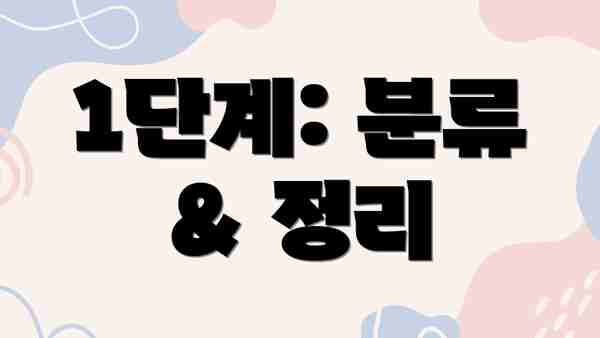
1단계: 분류 & 정리
먼저 데스크탑에 있는 모든 파일과 폴더를 종류별로 분류합니다. 예를 들어, “업무 관련 파일,” “개인 자료,” “사진,” “다운로드” 등의 폴더를 만들어 파일들을 옮겨봅시다. 이 과정에서 더 이상 필요없는 파일들은 과감하게 삭제하세요! 용량을 확보하고, 정리 속도를 높이는 효과를 볼 수 있습니다. 사진이나 문서와 같이 용량이 큰 파일은 외장하드나 클라우드에 저장하는 것을 추천합니다.
2단계: 폴더 명명 규칙 정하기
일관성있는 폴더 명명 규칙을 정하는 것은 데스크탑 정리의 핵심입니다. 예를 들어, 날짜 (YYYYMMDD)를 포함하거나, 프로젝트 이름을 사용하는 등의 규칙을 정하고 모든 파일과 폴더에 일관되게 적용하면 나중에 찾기가 훨씬 수월해집니다. 복잡한 파일 이름은 간결하게 바꾸는 것도 좋은 방법입니다. 예를 들어, 20231027_프로젝트A_최종보고서.docx 와 같이 체계적으로 파일 이름을 정리하세요.
3단계: 자주 사용하는 파일과 폴더 우선순위 정하기
자주 사용하는 파일들은 데스크탑에 바로가기를 만들어 빠르게 접근할 수 있도록 하세요. 하지만 너무 많은 바로가기를 만들면 오히려 데스크탑이 지저분해 보일 수 있으므로, 꼭 필요한 것들만 선택하는 것이 중요합니다. 나머지 파일들은 잘 정리된 폴더에 저장해두고, 필요할 때 탐색기를 통해 찾아 사용하는 것이 좋습니다.
쉽고 빠른 데스크탑 청소: 불필요한 프로그램 제거 및 시스템 최적화
데스크탑 정리가 끝났다면 이제 본격적인 청소에 들어가 볼까요? 컴퓨터 속도가 느려지고, 용량이 부족하다면 불필요한 프로그램 제거와 시스템 최적화가 필수예요! 어렵지 않으니 차근차근 따라와 보세요.
| 단계 | 방법 | 상세 설명 | 추가 팁 |
|---|---|---|---|
| 1. 불필요한 프로그램 제거 | 제어판 > 프로그램 및 기능 에서 삭제 | 설치된 프로그램 목록을 확인하고, 사용하지 않는 프로그램이나 잘 모르는 프로그램은 과감하게 삭제해 주세요. 특히, 예전에 설치했지만 잊어버린 프로그램이나, 중복되는 기능의 프로그램은 삭제하는 것이 좋아요. 삭제 전에는 프로그램 이름을 잘 확인하고, 중요한 프로그램인지 꼭 다시 한번 생각해 보세요! 의심스러운 프로그램은 인터넷 검색을 통해 정보를 확인하는 것도 좋은 방법이에요. | 삭제 전에 프로그램이 중요한 데이터를 저장하고 있는지 확인하고 백업하는 것이 좋습니다. 혹시 모를 오류에 대비해 시스템 복원 지점을 생성해두는 것도 좋은 방법이에요. |
| 2. 임시 파일 및 캐시 삭제 | 디스크 정리 도구 사용 (윈도우 기본 제공) 혹은 CCleaner 등 전문 클리너 활용 | 컴퓨터를 사용하면서 생성되는 임시 파일과 캐시는 생각보다 용량을 많이 차지해요. 윈도우 기본 제공 디스크 정리 도구를 이용하거나, CCleaner와 같은 전문 클리너를 활용하면 쉽고 효율적으로 삭제할 수 있어요. 주의할 점은 중요한 파일을 실수로 삭제하지 않도록 주의하는 것이 중요해요. | 정기적인 임시 파일 및 캐시 삭제를 습관화하면 컴퓨터 성능 저하를 예방할 수 있어요. 자동 삭제 기능을 설정해 놓으면 더욱 편리하답니다. |
| 3. 시작 프로그램 관리 | 작업 관리자 > 시작 프로그램 탭 | 컴퓨터 시작 시 자동으로 실행되는 프로그램을 관리할 수 있어요. 필요 없는 프로그램은 해제해서 부팅 속도를 높일 수 있답니다. 너무 많은 프로그램이 시작 프로그램에 등록되어 있다면 부팅 시간이 길어지고, 메모리를 과도하게 사용하게 되어 컴퓨터 속도가 느려질 수 있어요. | 시작 프로그램을 해제하면 일부 프로그램이 제대로 작동하지 않을 수 있으므로 주의해야 해요. 잘 모르는 프로그램은 해제하지 않는 것이 좋습니다. |
| 4. 시스템 파일 정리 | 디스크 정리, 시스템 파일 정리(윈도우) 활용 | 윈도우 시스템 파일 중 불필요한 파일들을 정리하여, 디스크 공간을 확보하고 시스템 성능을 향상시킬 수 있어요. | 시스템 파일 정리는 PC에 부담을 줄 수 있으므로, 꼭 필요한 경우에만 진행하고, 혹시 모를 문제 발생을 대비해 시스템 복원 지점을 미리 만들어 두는 것이 좋아요! |
| 5. 윈도우 업데이트 & 보안 프로그램 최신화 | 윈도우 업데이트 설정 및 보안 프로그램 업데이트 | 최신 업데이트를 통해 시스템 보안을 강화하고, 성능을 최적화할 수 있어요. 보안 프로그램 또한 최신 버전으로 유지하는 것이 매우 중요해요. 최신 버전은 최신 위협으로부터 컴퓨터를 보호하는 데 도움이 됩니다. | 자동 업데이트 기능을 활성화 해두면 업데이트를 놓치는 일이 없어요! |
꾸준한 데스크탑 청소와 최적화는 컴퓨터 성능 유지 및 안정적인 사용에 필수적입니다.**
이렇게 몇 가지 단계만 거치면 컴퓨터 속도가 눈에 띄게 빨라지는 것을 느낄 수 있을 거예요. 정기적으로 청소하고 관리하면 더욱 쾌적한 컴퓨터 환경을 유지할 수 있답니다! 어렵지 않으니, 오늘부터 바로 시작해 보세요!
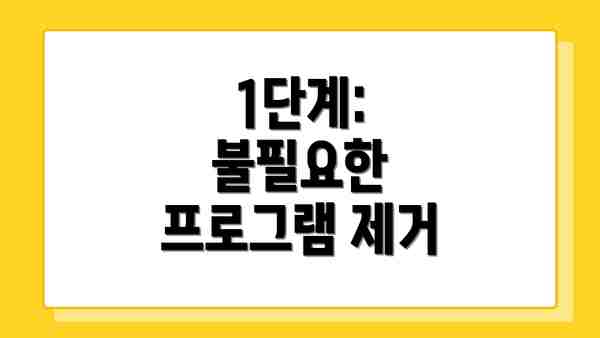
1단계: 불필요한 프로그램 제거
설치된 프로그램 목록을 확인하고, 더 이상 사용하지 않는 프로그램들을 제거하세요. 프로그램 제거는 윈도우 설정에서 쉽게 할 수 있습니다. 프로그램 제거 후에는 컴퓨터를 재부팅해서 변경 사항을 적용하는 것이 좋습니다.
2단계: 시스템 파일 정리
윈도우에는 디스크 정리나 시스템 파일 정리 도구가 내장되어 있습니다. 이 도구를 사용하여 임시 파일, 인터넷 캐시, 불필요한 시스템 파일 등을 정리하면 하드디스크 공간을 확보하고 컴퓨터 성능을 향상시킬 수 있습니다.
3단계: 바이러스 및 악성코드 검사
정기적인 바이러스 및 악성코드 검사는 컴퓨터 시스템을 안전하게 유지하는데 중요합니다. 믿을 수 있는 백신 프로그램을 사용하여 정기적으로 검사를 수행하고, 발견되는 위협들을 제거하세요.
데스크탑 정리 & 청소 요약: 깔끔한 환경, 꾸준한 효율!
자, 이제 쉽고 빠르게 데스크탑을 정리하고 청소하는 방법을 간략하게 정리해 드릴게요! 지금까지 배운 내용을 바탕으로 실천 가능한 팁들을 알려드릴 테니, 잊지 말고 꾸준히 실천해 보세요. 정리된 컴퓨터는 여러분의 업무 효율을 높여줄 거예요!
핵심은 바로 꾸준한 관리입니다. 매일 조금씩 정리하는 습관을 들이면, 갑작스럽게 엄청난 양의 정리를 해야 하는 상황을 피할 수 있어요. 매일 5분만 투자하면 깨끗한 데스크탑을 유지할 수 있습니다!
다음은 데스크탑 정리 및 청소의 핵심 단계들을 요약한 내용이에요.
파일 정리:
- 자주 사용하는 파일은 쉽게 접근할 수 있도록 “자주 사용” 폴더를 만들어 관리해요.
- 오래된 파일이나 필요 없는 파일은 과감하게 삭제하거나 외부 저장장치로 옮겨주세요. 정기적인 백업은 필수랍니다!
- 파일 이름을 명확하고 간결하게 바꿔주면, 나중에 찾기가 훨씬 수월해져요. 예를 들어 “사진 20231027″보다는 “가족사진_가을여행”이 훨씬 좋겠죠?
- 폴더 구조를 미리 계획하고, 일관성 있게 유지하는 것이 중요해요. 예를 들어, 모든 문서는 “Documents” 폴더에, 사진은 “Pictures” 폴더에 보관하는 식으로요.
프로그램 정리 및 시스템 최적화:
- 사용하지 않는 프로그램은 과감하게 삭제하여 시스템 용량을 확보하고, 불필요한 시작프로그램을 정리하면 컴퓨터 부팅 속도도 빨라질 거예요.
- 정기적인 디스크 정리와 조각 모음으로 시스템 성능을 최적화해 보세요. 윈도우 자체 기능을 활용하거나, 전문적인 최적화 프로그램을 사용해도 좋아요.
- 악성코드 검사를 주기적으로 실행하여 바이러스 및 멀웨어로부터 컴퓨터를 안전하게 보호해 주세요. 안전한 인터넷 사용 습관도 중요하답니다.
데스크탑 배경화면:
- 깔끔한 배경화면을 사용하면 시각적으로도 훨씬 편안하고, 집중력 향상에도 도움이 될 수 있어요. 너무 복잡한 배경화면은 피하는 것이 좋답니다.
꾸준한 관리:
- 매일 5분씩만 투자해서 파일을 정리하고, 필요없는 프로그램을 삭제하는 습관을 들이면, 컴퓨터가 항상 쾌적한 상태를 유지할 수 있어요. 정말 중요한 부분이랍니다!
이렇게 간단한 단계들을 꾸준히 실천하면 언제든지 쾌적한 컴퓨터 환경을 유지할 수 있을 거예요. 지금 바로 시작해 보세요! 어렵지 않아요!

꾸준한 관리를 통한 쾌적한 컴퓨터 환경 유지: 깨끗한 데스크탑, 오래도록 유지하기
이제 쉽고 빠르게 데스크탑 정리와 청소를 마쳤으니, 이 쾌적한 환경을 오랫동안 유지하는 방법을 알아볼까요? 한 번의 정리로 끝나는 게 아니고, 꾸준한 관리가 중요해요! 매일 조금씩 관리하면 쌓여서 큰 노력이 필요하게 되는 일을 막을 수 있답니다.
정기적인 파일 정리: 매주 또는 격주로 데스크탑을 살펴보는 습관을 들여보세요. 새로 생성된 파일들이 필요한 것인지, 혹시 삭제해도 되는 것인지 확인해 보세요. 정말 중요한 파일들은 폴더를 만들어서 체계적으로 관리하는 것이 좋아요. 이때, 파일 이름을 명확하게 지정하는 것도 잊지 마세요! 파일을 찾기 쉽게 하려면, 날짜, 내용, 프로젝트명 등으로 구분해서 정리하는 것이 좋고요.
자동화된 정리 도구 활용: 요즘은 파일 자동 정리 기능을 제공하는 프로그램들이 많아요. 자동으로 파일을 정리해주는 프로그램을 사용하면 시간을 절약할 수 있고, 꾸준한 관리가 훨씬 수월해진답니다. 자신에게 맞는 프로그램을 찾아 활용해보세요!
불필요한 프로그램 제거 및 업데이트: 정기적으로 설치된 프로그램들을 확인하고, 더 이상 사용하지 않는 프로그램은 과감하게 삭제해주세요. 그리고, 꼭 필요한 프로그램들은 최신 버전으로 업데이트하여 시스템 안정성을 높이는 것도 잊지 마세요. 업데이트는 보안상의 이유로도 매우 중요하답니다. 만약 바이러스가 의심되는 경우에는 즉시 바이러스 검사를 진행해야 해요! 이 습관이 컴퓨터 성능 저하를 막는 지름길이기도 하고요.
시스템 최적화 유지: 정기적으로 디스크 정리 및 조각 모음을 실행해주세요. 특히, SSD가 아닌 HDD를 사용하는 경우에는 조각 모음이 성능 향상에 큰 도움이 된답니다. 또, 불필요한 임시 파일이나 캐시 파일들을 삭제하여 저장 공간을 확보해주세요. 이를 통해 컴퓨터 속도를 개선하고, 시스템의 부하를 줄일 수 있답니다.
<팁! 데스크탑 꾸미기> 깔끔하게 정리된 데스크탑에 예쁜 배경화면이나 위젯을 추가하면 사용하는 동안 더욱 즐거운 기분을 느낄 수 있어요. 자신만의 취향에 맞춰 데스크탑을 꾸며보세요!
매일 잠깐씩만 신경 쓴다면, 컴퓨터 환경은 늘 쾌적하게 유지할 수 있어요!
꾸준한 노력이 쾌적한 컴퓨터 환경을 만들고 유지하는 가장 중요한 비결입니다.
요약:
- 매주/격주 데스크탑 정리: 불필요한 파일 삭제 및 정리
- 자동화된 정리 프로그램 사용: 시간 절약 및 효율 향상
- 불필요한 프로그램 제거 및 업데이트: 시스템 안정성 및 보안 강화
- 정기적인 시스템 최적화: 디스크 정리, 조각 모음, 임시 파일 삭제
- 자신만의 데스크탑 꾸미기: 즐거운 컴퓨터 사용 환경 조성
이 모든 노력은 단순히 깔끔한 데스크탑을 넘어서, 컴퓨터의 수명 연장과 성능 유지에도 큰 도움을 준다는 것을 잊지 마세요! 작은 습관들이 모여 큰 결과를 만들어낸다는 것을 기억하면서, 오늘부터 꾸준히 관리해보시길 바랍니다!
자주 묻는 질문 Q&A
Q1: 데스크탑 정리를 위한 가장 기본적인 전략은 무엇인가요?
A1: 파일을 종류별로 분류하고(예: 문서, 이미지, 비디오), 폴더를 활용하여 체계적으로 정리하는 것입니다. 파일 이름도 일관성 있게 정하는 것이 중요합니다.
Q2: 데스크탑 공간을 효율적으로 관리하는 방법은 무엇인가요?
A2: 자주 사용하는 파일은 바로가기를 활용하고, 필요 없는 파일은 과감하게 삭제하거나 클라우드 서비스를 이용하여 저장 공간을 확보할 수 있습니다.
Q3: 컴퓨터 속도를 향상시키기 위한 청소 방법은 무엇인가요?
A3: 불필요한 프로그램을 제거하고, 임시 파일 및 캐시를 삭제하며, 시작 프로그램을 관리하는 등의 시스템 최적화를 통해 컴퓨터 속도를 향상시킬 수 있습니다.
이 콘텐츠의 무단 사용은 저작권법에 위배되며, 이를 위반할 경우 민사 및 형사상의 법적 처벌을 받을 수 있습니다. 무단 복제, 배포를 금지합니다.
※ 면책사항: 위 본문 내용은 온라인 자료를 토대로 작성되었으며 발행일 기준 내용이므로 필요 시, 최신 정보 및 사실 확인은 반드시 체크해보시길 권장드립니다.

